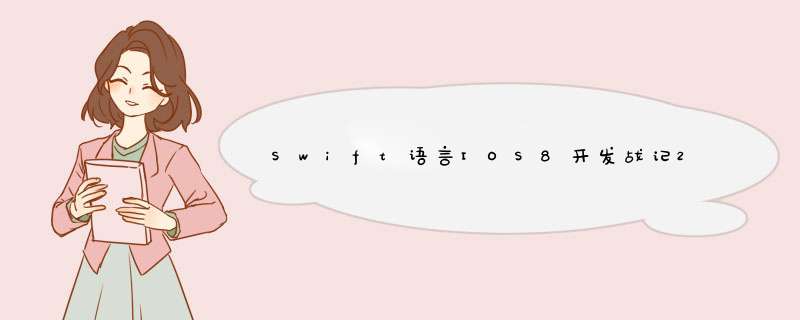
在之前我们新建了一个计算器项目,现在我想要给这个计算器项目制作一个桌面图标,可以使用Sketch,这是一款非常棒的软件。要想详细地学习这个软件请访问“Sketch中国”,里面有很多专业的Demo和教材。
相对于PS这样的软件,Sketch简直就是为移动平台量身定做的。
打开Sketch,然后在右侧选择新建一个Desktop HD,主页面有点像我们的Xcode,中间是画布,右侧是检查器。
可以使用快捷键A建立画板,你可以把画板当做图层的顶层,在上面自由发挥。然后我们使用U新建一个圆角矩形的底板。底板也可以使用辅助线对齐,或者直接使用快捷键对齐:
尺寸设为800*800,修改这里的Radius为200,现在画板上的图像为:
检查器界面分为几部分,最上面是通用属性,比如位置、尺寸、透明度、圆角等等。
然后是边框和填充属性:
然后选个背景色,这里我们使用渐变色,也就是框中的模式,你也可以选择第一个模式:纯色模式。此外还有径向、环形和图案、杂色,看个人喜好了。
编辑完之后按ESC就可以退出编辑模式。然后复制一个刚才的圆角矩阵,修改尺寸和背景放到底板中间:
现在时这个样子:
然后可以修改这个小号圆角矩形的阴影:
接下来用两条线分割这个小圆角矩阵,使用快捷键L,注意保持横平竖直:
在检查器中把这两条线加粗一下,Thickness。在画布上不好选中的话在左侧的导航栏中选中也是可以的,跟Xcode中的文本大纲是一样的。
修改线条颜色为接近底板的颜色现在的样式如下:
然后快捷键T生成文本,修改文字大小,最后修改颜色,成品如下:
最后来点击右上角的export导出并保存成png就好了,将图标名称保存为icon.png,保存到工程中就会自动添加为图标了。以后自己编了个什么APP自己动手也可以配上一个炫酷的桌面图标了。
总结
以上是内存溢出为你收集整理的Swift语言IOS8开发战记27 Sketch初探全部内容,希望文章能够帮你解决Swift语言IOS8开发战记27 Sketch初探所遇到的程序开发问题。
如果觉得内存溢出网站内容还不错,欢迎将内存溢出网站推荐给程序员好友。
欢迎分享,转载请注明来源:内存溢出

 微信扫一扫
微信扫一扫
 支付宝扫一扫
支付宝扫一扫
评论列表(0条)